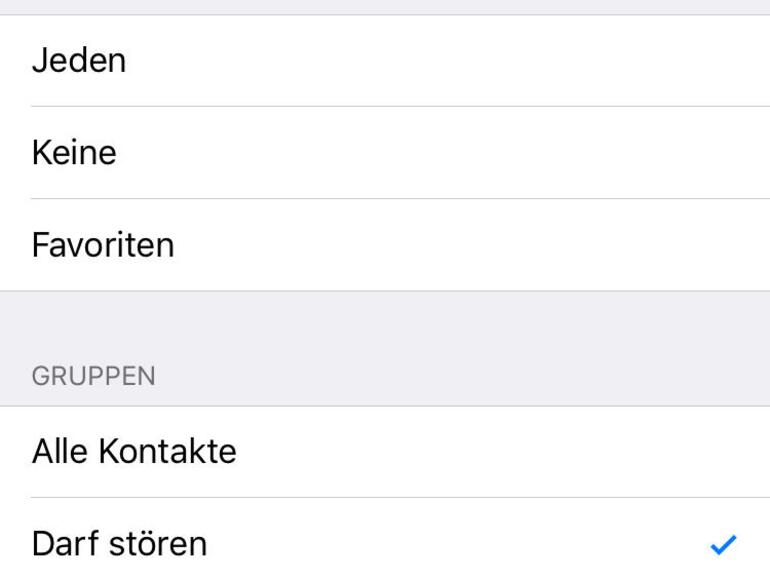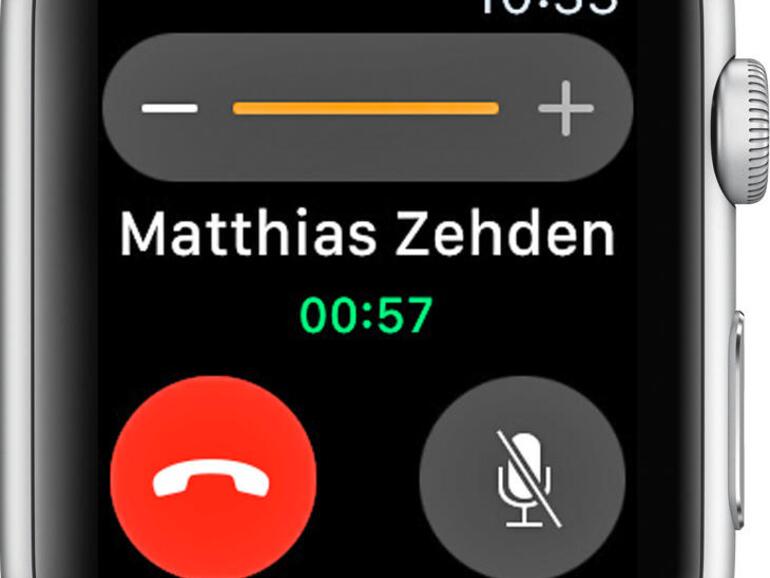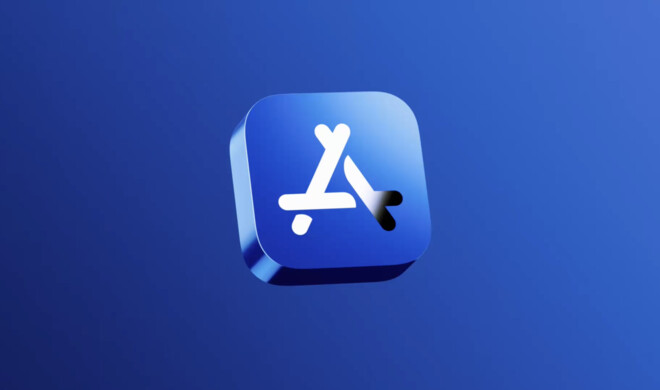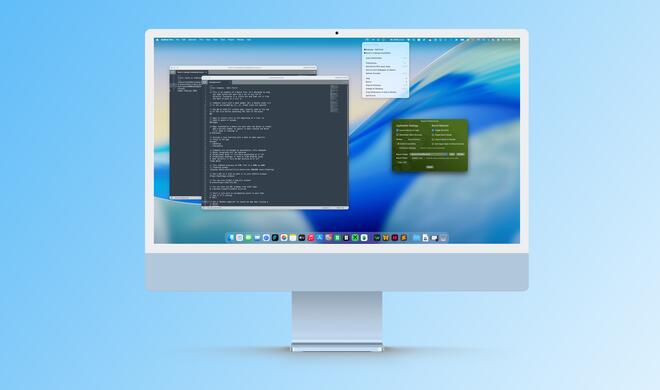Ausnahmen für „Nicht stören“ erlauben
Grundsätzlich ist es praktisch, „Nicht stören“ zu aktivieren, um nachts nicht durch Anrufe und Mitteilungen aus dem Schlaf geholt zu werden. Auf der anderen Seite gibt es aber oft Situationen, in denen man für bestimmte Personen eben doch erreichbar sein will. Dafür bietet die Funktion die Option „Anrufe zulassen“. Hier kannst du zum Beispiel deine Favoriten wählen. Wir empfehlen, sich in den Kontakten eine Gruppe „Darf stören“ anzulegen und diese als Ausnahme zu wählen.
Lichtzeichen statt Signalton verwenden
Normalerweise informiert dich dein iPhone mit Signaltönen über neue Nachrichten und andere Ereignisse. Als stumme Alternative gibt es den Vibrationsalarm. Manchmal ist aber auch der unpassend, weil er nämlich gar nicht so stumm ist, wenn das Telefon vor einem auf dem Tisch liegt. Als weitere Alternative bietet das iPhone die Möglichkeit, den Blitz der Kamera zur Meldung neuer Ereignisse zu nutzen. Dazu öffnest du die Einstellungen und aktivierst in „Allgemein > Bedienungshilfen“ die Option „LED-Blitz bei Hinweisen“. Dann blinkt die LED, wenn du eine Mitteilung erhältst.


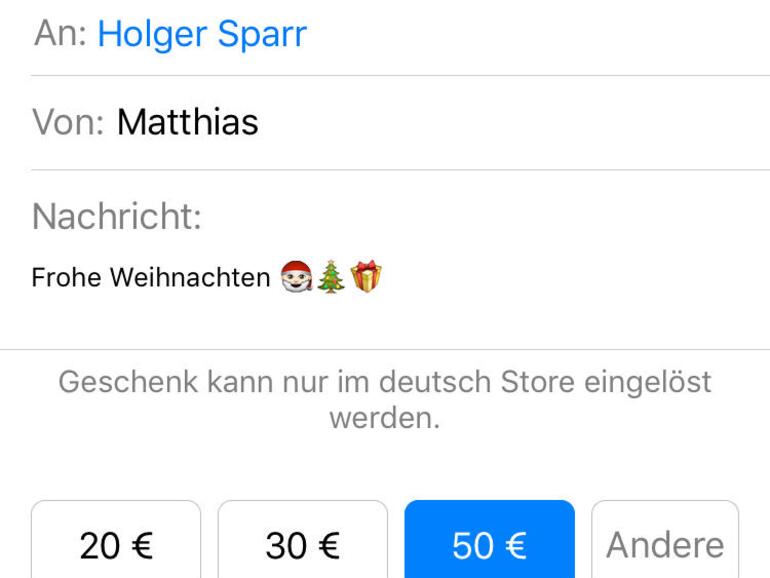
Als Erstes gibt es die Möglichkeit, einen bestimmten Artikel aus dem Store zu verschenken. Dazu wähst du ihn aus und tippst dann oben auf die Bereitstellen-Funktion. Als Aktion wählst du dabei „Geschenk“. Das funktioniert übrigens nur bei lieferbaren Artikeln. Danach gibst du eine Mailadresse für den Empfänger ein und kannst noch eine kurze Nachricht von 200 Zeichen hinzufügen. Als Versanddatum ist „Heute“ eingestellt. Tippe darauf, um es auf einen anderen Tag, zum Beispiel Heiligabend, zu ändern. Wähle oben „Weiter“. Als Nächstes kannst du noch ein Motiv für die Nachricht wählen, dann siehst du eine Zusammenfassung deiner Auswahl, die du mit „Kaufen“ bestätigen kannst. Der Empfänger erhält am eingestellten Tag eine E-Mail vom Shop mit deiner Nachricht und einem Download-Code für den lokalen Store.
Die zweite Möglichkeit ist ein Gutschein. Der ist zwar etwas unpersönlicher, dafür hat der Beschenkte die freie Auswahl. Blätter auf der Startseite des Stores ganz nach unten, und betätige die Taste „Verschenken“. Nun füllst du praktisch das gleiche Formular mit Empfänger, Gruß und Datum aus. Dazu wählst du einen der angebotenen Beträge oder legst mit „Andere“ einen eigenen fest. Es folgen das Thema der Karte und die Bestätigung.
Anruf von der Apple Watch übernehmen
Die Apple Watch ist immer griffbereit am Handgelenk. Nimmst du einen Anruf über die Uhr an, weil du nicht schnell genug ans iPhone kommen konntest, musst du nicht das ganze Gespräch freisprechend über die Uhr führen. Willst du etwas mehr Privatsphäre, lässt sich der laufende Anruf über die Handoff-Funktion auf das iPhone holen. Das Telefon zeigt eine kleine Taste mit Telefonsymbol unten links auf dem Sperrbildschirm oder im App-Umschalter. Tippe darauf, um das Gespräch von der Apple Watch zu übernehmen und mit dem iPhone fortzusetzen. Handoff muss dafür in den allgemeinen Einstellungen des iPhone aktiviert sein.
Siri-Stimme ändern
Sagt dir die Stimme von Siri nicht zu, öffne die Einstellungen und darin „Allgemein > Siri“. Dort kannst du den Sprachassistenten nicht nur an- und ausschalten, sondern auch die Stimme ändern. Bisher bietet Apple allerdings nur die Optionen männlich und weiblich an, keine zusätzlichen Sprecher(innen).
Nachrichtenversand abbrechen
Gerade auf einem Touchscreen passiert nur zu leicht, dass man eine Nachricht oder E-Mail versehentlich zu früh abschickt. Oder man sieht beim Druck auf „Senden“, dass man versehentlich den falschen Empfänger eingetragen hat. Wer sofort reagiert, kann den Versand eventuell noch stoppen. Dazu rufst du sofort das Kontrollzentrum auf und aktivierst den Flugmodus. Der unterbricht alle Funkverbindungen. Warst du schnell genug, zeigt Nachrichten den Beitrag als „Nicht zugestellt“ an. Eine E-Mail hängt im Postfach „Ausgang“, wo sie sich erneut öffnen oder löschen lässt.
Kontakte suchen
Für einen schnellen Zugriff auf Kontakte können Sie Spotlight anstelle der zuständigen Apps nutzen. Dazu streichen Sie einfach in der Mitte des Bildschirms nach unten, um das Eingabefeld der Suche einzublenden. Dann geben Sie den Namen des Kontaktes ein. Meistens reicht schon ein Teil davon, weil Spotlight schon während der Eingabe mit dem Suchen beginnt. Bei Übereinstimmung mit einem Kontakt landet dieser ziemlich sicher oben in den Ergebnissen als Toptreffer. Dort bietet Spotlight dann auch gleich die üblichen Kommunikationswege zur Auswahl an.
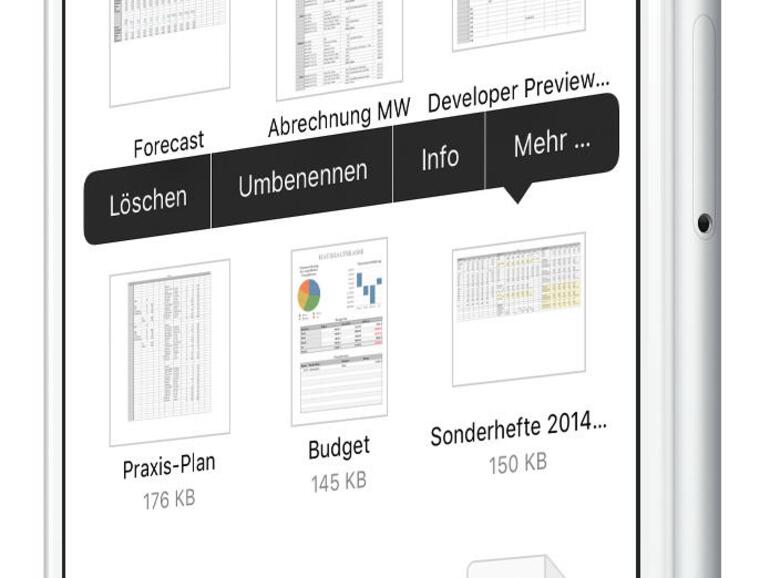

Als Nächstes öffnest du auf dem iPhone die App Watch. Darin öffnest du im Bereich „Meine Uhr“ das Menü „Mitteilungen“. Hier kannst du die Nachrichten von vielen iOS-Apps für die Uhr konfigurieren. Schalte alles ab, was du nicht wirklich brauchst. Das schont nicht nur die Nerven, sondern auch den Akku der Uhr, da man seltener auf das Display schaut.
Über Nacht schaltest du die Uhr schließlich noch auf „Gangreserve“. Die lässt sich nach Aufruf der Checks oder durch längeres Drücken der Seitentaste aktivieren. In diesem Stromsparmodus zeigt die Uhr nur noch auf Knopfdruck die Uhrzeit. Alle Verbindungen zum iPhone sind unterbrochen, die Sensoren sind außer Funktion.
Morgens erweckst du die Uhr wieder zum Leben, indem du die Seitentaste drückst, bis das Apple-Logo erscheint und ein Neustart erfolgt. Du musst nur daran denken, am ersten Abend auf die Gangreserve umzuschalten. Dann sollte die Uhr ohne besondere Einschränkungen auch den zweiten Tag durchhalten, wenn du nicht gerade ein längeres Fitnessprogramm vor dir hast.

Zeitlupe mit Flackern
Wenn du mit der Slo-Mo-Option der Kamera-App Zeitlupenaufnahmen in Innenräumen machst, kann es in seltenen Fällen zu einem starken Schwanken der Helligkeit kommen. Eine gedimmte LED-Leuchte liefert in Wirklichkeit schnell getaktete Lichtimpulse. Wird die Szene nur durch sie beleuchtet – eine Situation, die man oft auf dem Schreibtisch vorfindet –, so kann es passieren, dass die Kamera immer wieder dunkle Phasen erwischt. Das Bild flackert. In so einer Situation hilft es oft, die Bildrate der Zeitlupe zu reduzieren – oder natürlich die Beleuchtung zu ändern.
4K-Videos mit iMovie bearbeiten
Apples Videosoftware iMovie gehört seit Längerem zum Lieferumfang aller iOS-Geräte. Wenn du mit deinem neuen iPhone 6s ein 4K-Video aufnimmst, hast du mit iMovie auch gleich die passende App zum Schneiden und Verschönern zur Hand. Du musst allerdings aufpassen, wenn du den Film auf ein anderes Gerät kopierst oder weitergibst. Dann gilt das nämlich nicht mehr so ohne Weiteres. Die aktuelle iMovie-App unterstützt zwar 4K-Videos, aber nur auf dem iPhone 6s/6s Plus, iPad Air 2 und iPad Pro.
iOS-Gerät finden
Normalerweise ruft man ein verlegtes iPhone einfach an. Das klappt per Facetime auch mit iPad oder iPod Touch. Ist das Gerät jedoch stummgeschaltet, wird es schwierig. Als Lösung nutzt du Apples App iPhone-Suche. Die zeigt alle mit deiner iCloud-ID verbundenen iOS-Geräte und Macs. Wähle das gesuchte in der Liste aus, dann unter der Karte „Aktionen“ und „Ton wiedergeben“. Das Gerät spielt nun unabhängig von Toneinstellungen einen durchdringenden Signalton ab.
- Seite 1: iOS-9-Tipps: Daten sparen, neue Mail-Funktionen nutzen, Apps verschenken und mehr
- Seite 2: Ausnahme, Lichtzeichen, Anruf übernehmen, Siris Stimme ändern...
- Seite
- 1
- 2
- Weiter